3 Μέθοδοι: Ανακτήστε τον κωδικό πρόσβασης αντιγράφων ασφαλείας iPhone
Έχετε χάσει τον κωδικό ασφαλείας του iTunes και εσείςαναρωτιέστε πώς να το κάνετε; Στο παρελθόν, η λύση σχετικά με τον τρόπο ανάκτησης του κωδικού ασφαλείας του iTunes ήταν σχεδόν αδύνατη. Ωστόσο, αυτή τη στιγμή είναι δυνατό να δημιουργήσετε ένα νέο αντίγραφο ασφαλείας iTunes για να απαλλαγείτε από τον προηγούμενο κωδικό ασφαλείας του iTunes με ευκολία σε PC / Mac. Και με το iOS 11 και αργότερα, προσφέρει μια απλή διαδικασία για τον τρόπο ανάκτησης του κρυπτογραφημένου κωδικού πρόσβασης του iPhone απλώς επαναφέροντας τον κωδικό πρόσβασης.
Αυτό το άρθρο σας παρέχει τρεις δοκιμασμένους τρόπους με τους οποίους μπορείτε να ακολουθήσετε για να ανακτήσετε εύκολα τον κωδικό ασφαλείας του iTunes.
- Μέρος1: 3 Μέθοδοι για την ανάκτηση του iTunes Backup σε PC / Mac
- Μέρος 2: Τρόπος δημιουργίας αντιγράφων ασφαλείας του iPhone χωρίς το iTunes
Μέρος1: 3 Μέθοδοι για την ανάκτηση του iTunes Backup σε PC / Mac
Διαδρομή 1. iTunes Backup Password Recovery σε PC / Mac με το iTunes
Η πρώτη μέθοδος για το πώς να ανακτήσει το iPhone Backupο κωδικός πρόσβασης στον υπολογιστή σας ή στο Mac σας επαναφέρει τον κρυπτογραφημένο κωδικό πρόσβασης χρησιμοποιώντας τις εφαρμογές iTunes. Εδώ είναι ένας οδηγός για το πώς μπορείτε να ανακτήσετε τον κωδικό Backup του iTunes χρησιμοποιώντας το iTunes
Βήμα 1. Ανοίξτε την εφαρμογή iTunes στον υπολογιστή σας ή στον υπολογιστή Mac
Βήμα 2. Στη συνέχεια, συνδέστε το iPhone σας στον υπολογιστή σας και το πρόγραμμα θα σας ζητήσει να "Trust the Device" ή να εισάγετε έναν κωδικό πρόσβασης. Κάντε το και προχωρήστε στο επόμενο βήμα.
Βήμα 3. Στο παράθυρο iTunes, κάντε κλικ στο iPhone σας και το κεφάλι στην καρτέλα "Σύνοψη" στον αριστερό πίνακα.

Βήμα 4. Πηγαίνετε στην ενότητα Backup και κάντε κλικ στο "Encrypt iPhone Backup" επιλογή. Θα εμφανιστεί ένα παράθυρο διαλόγου το οποίο θα σας επιτρέψει να εισαγάγετε έναν κωδικό πρόσβασης και να επαληθεύσετε τον κωδικό πρόσβασης.

Με αυτόν τον τρόπο, θα έχετε αποκρυπτογραφήσει τον κωδικό ασφαλείας iTunes iPhone Backup.
Way 2. iTunes Backup Password Recovery σε PC / Mac μέσω Keychain
Για να είναι χρήσιμη αυτή η μέθοδος, πριν από αυτό, εσείςπρέπει να έχετε επιλέξει το πλαίσιο "Να θυμάστε αυτόν τον κωδικό στο μπρελόκ" ενώ κρυπτογραφείτε το αντίγραφο ασφαλείας iPhone χρησιμοποιώντας το iTunes. Αλλά αν είστε ένας χρήστης mac μετράνε τον εαυτό σας τυχεροί επειδή έχει μια ενσωματωμένη δυνατότητα που ονομάζεται Keychain Access Utility καθιστώντας δυνατό τον κρυπτογραφημένο κωδικό πρόσβασης iPhone. Και εδώ είναι ο οδηγός για το πώς μπορείτε να ανακτήσετε κρυπτογραφημένο κωδικό πρόσβασης iPhone χρησιμοποιώντας Mac Keychain βοηθητικό πρόγραμμα.
Βήμα 1. Εκτέλεση εφαρμογής> Βοηθητικά προγράμματα> Πρόσβαση στο πληκτρολόγιο στον υπολογιστή σας.
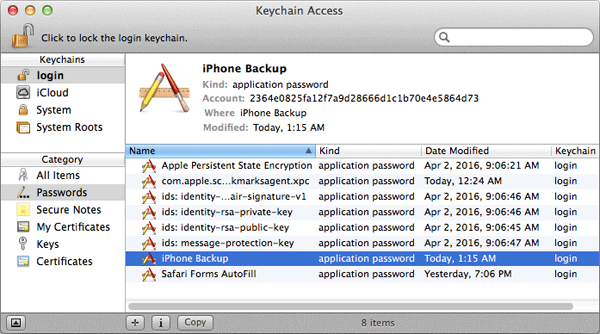
Βήμα 2. Πατήστε "Όλα τα στοιχεία". Στη συνέχεια, αναζητήστε το στοιχείο Keychain, iPhone Backup, πληκτρολογώντας το "iPhone" στο επάνω δεξιά πεδίο αναζήτησης.
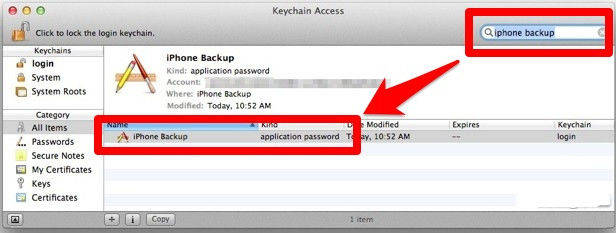
Βήμα 3. Τώρα, κάντε διπλό κλικ ταυτόχρονα το "iPhone Backup." Στη συνέχεια, στο αναδυόμενο παράθυρο, επιλέξτε το πλαίσιο ελέγχου εμφάνισης του κωδικού πρόσβασης. Θα έπρεπε να πληκτρολογήσετε τον κωδικό πρόσβασης για να αποκαλύψετε τον κωδικό ασφαλείας του iPhone. Κάντε κλικ στην επιλογή "Να επιτρέπεται".
Βήμα 4. Ο κωδικός αντιγράφου ασφαλείας του iPhone θα είναι ορατός στο αναδυόμενο παράθυρο.
Way 3. Αποκατάσταση κωδικού πρόσβασης iPhone Backup σε υπολογιστή / Mac με Tenoshare 4uKey - iTunes Backup
Tenorshare 4uKey - Το iTunes Backup επικεντρώνεται στον τρόπο αποκατάστασης του κωδικού ασφαλείας του iTunes και να έχει πρόσβαση στο iTunes backup για χρήστες iPhone σε PC / Mac. Εδώ είναι βήματα για το πώς να το κάνετε αυτό.
Βήμα 1: Λήψη και εγκατάσταση του Tenorshare4uKey - iTunes Backup στον υπολογιστή σας. Μόλις εγκατασταθεί, εκτελέστε το πρόγραμμα για να εμφανίσετε το κύριο παράθυρο. Μεταξύ των δύο επιλογών, επιλέξτε "Ανάκτηση του κωδικού ασφαλείας του iTunes backup".

Βήμα 2. Θα εμφανιστούν όλα τα iTunes που είναι διαθέσιμα σε αυτόν τον υπολογιστή. Επιλέξτε αυτό που σκοπεύετε να ανακτήσετε τον κωδικό πρόσβασης.

Βήμα 3. Με τους τρεις τρόπους ανάκτησης κωδικού πρόσβασης που εμφανίζονται στην κύρια διεπαφή, επιλέξτε το πιο κατάλληλο για να ανακτήσετε το ξεχασμένο κωδικό ασφαλείας του iTunes αρχείου εφικτά. Αυτοί οι τρόποι είναι Λεξικό Attack - επιλέξτε αυτό εάν έχετε σύνολο όλων των πιθανών κωδικών πρόσβασης. Brute Force με μάσκα Attack-αν θυμάστε κάποια υπαινιγμό για τον κωδικό πρόσβασης όπως το εύρος χαρακτήρων κωδικού πρόσβασης, το μήκος και το Affix. Και τελικά, Brute Force Attack - επιλέξτε άνετα αυτή την επίθεση όταν δεν έχετε ιδέα για το ξεχασμένο κωδικό πρόσβασης.

Μετά την επιλογή μιας κατάλληλης επίθεσης, ξεκινήστετη διαδικασία της κρυπτογραφημένης αποκατάστασης κωδικού πρόσβασης αντίγραφα ασφαλείας πατώντας στο κουμπί "Έναρξη". Η διαδικασία θα λάβει μια ορισμένη χρονική περίοδο, ανάλογα με την πολυπλοκότητα του κωδικού πρόσβασης.
Βήμα 5. Μετά την εύρεση του κωδικού πρόσβασης, θα δείτε τον κωδικό πρόσβασης για backup iTunes στο αναδυόμενο παράθυρο.

Μέρος 2: Τρόπος δημιουργίας αντιγράφων ασφαλείας του iPhone χωρίς το iTunes
Άλλες μέθοδοι που χρησιμοποιείτε για να ανακτήσετε τον κωδικό ασφαλείας του iTunes περιλαμβάνουν τη χρήση του iCloud και του Google Drive.
Τρόπος 1. Χρησιμοποιώντας το iCloud
Βήμα 1. Συνδέστε τη συσκευή iOS σε δίκτυο Wi-Fi.
Βήμα 2. Μεταβείτε στις ρυθμίσεις> (το όνομά σας) και κάντε κλικ στο iCloud.
Βήμα 3. Κάντε κλικ στο "iCloud Backup."
Βήμα 4. Αρχίστε να δημιουργείτε αντίγραφα ασφαλείας των δεδομένων του iPhone κάνοντας κλικ στο "Δημιουργία αντιγράφων ασφαλείας τώρα". Βεβαιωθείτε ότι παραμένετε συνδεδεμένοι στο δίκτυο Wi-Fi μέχρι τη στιγμή που ολοκληρώνεται η διαδικασία. Για να ελέγξετε την πρόοδο και να επιβεβαιώσετε ότι η δημιουργία αντιγράφων ασφαλείας των δεδομένων της συσκευής iOS είναι πλήρης, επιλέξτε Ρυθμίσεις> (το όνομά σας)> iCloud> iCloud Backup. Στη συνέχεια, μπορείτε να δείτε τη χρονική σφραγίδα του τελευταίου εφεδρικού αντιγράφου θα είναι ορατή στο "Δημιουργία αντιγράφων ασφαλείας τώρα".
Τρόπος 2. Χρήση του Google Drive
Βήμα 1. Κατεβάστε μια εφαρμογή Google Drive από το κατάστημα εφαρμογών στο iPhone σας. Κάντε κλικ στο εικονίδιο για να το ανοίξετε. Στη συνέχεια, συνδεθείτε στο λογαριασμό σας στο Google
Βήμα 2. Αφήστε αυτή την εφαρμογή και μεταβείτε στην εφαρμογή Φωτογραφίες. Βρείτε τις φωτογραφίες που θέλετε να δημιουργήσετε αντίγραφα ασφαλείας.
Βήμα 3. Κάντε κλικ στο κουμπί "Κοινή χρήση" και επισημάνετε όλες τις φωτογραφίες προς δημιουργία αντιγράφων ασφαλείας. Σύρετε τη δεύτερη γραμμή προς τα αριστερά, η οποία είναι μια λίστα με τις μεθόδους κοινής χρήσης φωτογραφιών. Κάντε κλικ στο κουμπί περισσότερο.
Βήμα 4. Για να βρείτε την επιλογή μονάδας δίσκου Google προς τα κάτω. Στη συνέχεια σύρετε, ο διακόπτης θα έχει πράσινο χρώμα. Και χτυπήστε στο εικονίδιο του Google Drive και στείλτε τα αντίγραφα ασφαλείας.
Πρέπει να επιβεβαιώσετε και να προχωρήσετε. Ο χρόνος που απαιτείται για την ολοκλήρωση της δημιουργίας αντιγράφων ασφαλείας εξαρτάται εξ ολοκλήρου από τον αριθμό των επιλεγμένων φωτογραφιών.
Ως πρόσθετο, αυτό είναι ένα εξαιρετικό λογισμικό που διατηρεί επαφές.
συμπέρασμα
Η όλη διαδικασία για τον τρόπο ανάκτησης κρυπτογραφημένωνΟ κωδικός πρόσβασης iPhone με το φανταστικό εργαλείο ανάκτησης αντιγράφων ασφαλείας iPhone είναι μια απλή και απλή λύση. Ωστόσο, αυτό μπορεί να μην είναι εύκολο κατά καιρούς. Σας συνιστούμε να σημειώσετε τους κωδικούς πρόσβασης και να τους κρατήσετε ασφαλείς, μακριά από οποιοδήποτε άτομο. Η χρήση του Google Drive για την δημιουργία αντιγράφων ασφαλείας των δεδομένων iPhone είναι καλύτερη από τη χρήση του iCloud, επειδή ο πρώτος παρέχει λίγο μεγαλύτερο χώρο αποθήκευσης.









